
Mozilla Firefox - один из браузеров, конкурирующих с Google Chrome за то, что он является одним из наиболее часто используемых браузеров среди пользователей, предлагающих навигационные функции и надежность в каждом разрабатываемом обновлении.
При постоянном использовании браузера мы часто замечаем, что существо замедляет его работу как на уровне открытия, так и на уровне навигации, и существует множество причин, которые вызывают сбои в работе браузера или его медлительность.
Ниже мы рассмотрим некоторые способы повышения производительности и использования Mozilla Firefox в повседневных задачах просмотра веб-страниц.
1. Используйте новый HTTP-кеш в Firefox
В новых выпусках Mozilla Firefox была представлена новая функциональность HTTP-кэша, которая была разработана с целью уменьшения ошибок пользовательского интерфейса и других ошибок, которые могут возникать в браузере.
Этот новый HTTP-кеш позволяет лучше использовать онлайн-ресурсы для браузера.
Шаг 1
Чтобы включить эту опцию в Mozilla Firefox, мы введем следующую строку в адресную строку:
о: конфиг

Шаг 2
Нажмите на кнопку Я принимаю на себя риск получить доступ к настройкам браузера, и важно соблюдать осторожность, поскольку некоторые неправильно отредактированные процессы могут иметь серьезные последствия для браузера. Появится следующее окно, где мы введем следующую строку в поле поиска:
browser.caché.use_new_backend
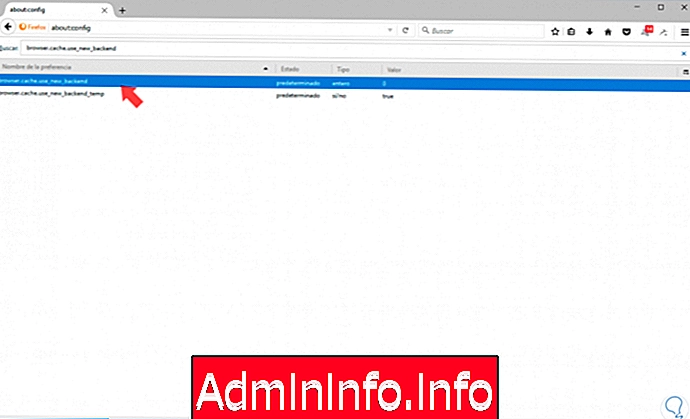
Шаг 3
Там мы дважды щелкнем по строке browse.caché.use_new_backend и установим ее значение равным 1. Нажмите OK, чтобы сохранить изменения.

2. Используйте новый HTTP-кеш в Firefox
Использование блокировщиков рекламы стало одним из лучших инструментов для предотвращения открытия всплывающих окон, что приводит к высокому потреблению ресурсов браузера.
В этом отношении одним из лучших приложений для Mozilla Firefox является uBlock Origin, который мы можем установить непосредственно из надстроек браузера, и этот надстройка потребляет мало ресурсов браузера и предотвращает развертывание нескольких приложений или сообщений, что влияет на оптимальную производительность Firefox.

3. Отключите дополнения или дополнения в Firefox
Во многих случаях мы устанавливаем в браузер несколько надстроек, которые при выполнении своей задачи потребляют ресурсы браузера, влияя на его оптимальную производительность.
Шаг 1
Мы можем перейти непосредственно к надстройкам и отключить их вручную, но в Firefox есть, как ни странно, дополнение, которое позволяет нам выполнять эту задачу из одного места, и это дополнение about: addons-memory, которое мы можем скачать по следующей ссылке:
Аддон-память дополнения
Шаг 2
После установки просто введите about: addons-memory в адресную строку, и у нас будет центральный контроль над всеми надстройками Mozilla Firefox, и оттуда мы можем отключить их:

Этот инструмент позволяет нам знать в режиме реального времени об использовании ресурсов каждого дополнения.
4. Включите конвейеризацию в Firefox
Эта опция позволяет Mozilla Firefox устанавливать несколько соединений с одним сервером, а не создавать один, что позволяет избежать перегрузки работы и, следовательно, чрезмерного потребления ресурсов.
Шаг 1
Чтобы включить эту опцию в Mozilla Firefox, мы переходим в адресную строку и там вводим следующее:
о: конфиг$config[ads_text5] not found
Шаг 2
В появившемся окне мы введем в поле поиска следующее:
network.http.pipelining
Шаг 3
В строках, которые будут отображаться, мы должны установить следующие значения:
network.http.pipelining: true network.http.pipelining.aggressive: true Network.http.pipelining.maxrequests: 8 Network.http.pipelining.ssl: true

5. Свободная память браузера в Firefox
При частом использовании браузера часто заполняется доступная для него память, что влияет на скорость реакции браузера.
Шаг 1
Чтобы освободить память в Mozilla Firefox, мы введем строку about: memory в адресной строке, и будет отображено следующее. Там мы нажмем кнопку « Минимизировать использование памяти», расположенную в разделе « Свободная память » .

6. Отключите анимацию в Firefox
Анимации являются одним из элементов, которые потребляют больше ресурсов от браузера из-за его интерактивности с несколькими элементами как браузера, так и компьютера.
Если мы хотим отключить анимацию в Mozilla Firefox, мы введем строку about: config в адресной строке и в поле поиска введем термин animate.
Чтобы отключить анимацию браузера, необходимо установить для всех отображаемых значений значение false, дважды щелкнув по ним:
$config[ads_text6] not found
7. Сбросить Firefox
Если мы попытались улучшить производительность браузера, используя разные опции, но заметили, что он продолжает работать с теми же проблемами, одним из наиболее радикальных решений является восстановление браузера в исходное состояние установки, чтобы все имеющиеся у нас конфигурации были удалены.
Шаг 1
Для этого в адресной строке мы введем строку about: support и отобразится следующее:

Шаг 2
Там мы нажмем кнопку « Сбросить Firefox» и появится следующее сообщение. Там мы снова выбираем Reset Firefox, чтобы начать процесс.

8. Используйте дополнения, чтобы улучшить скорость Firefox
Есть несколько дополнений для Mozilla Firefox, которые помогут вам улучшить скорость просмотра. Некоторые из них:
- Вкладка автоматической выгрузки: с помощью этого дополнения мы можем закрывать неактивные вкладки, улучшая навигацию в браузере. Это дополнение можно скачать по следующей ссылке: Auto Unload Tab.
- Speed Tweaks: Благодаря этому дополнению мы можем выполнять несколько задач, позволяющих повысить скорость работы браузера в один клик, его можно скачать по следующей ссылке: Speed Tweaks
9. Включите просмотр в безопасном режиме в Firefox
Новые выпуски Mozilla Firefox включают новую функциональность, которая позволяет нам входить в систему с деактивированными надстройками, что позволяет в полной мере использовать ресурсы, предназначенные для Firefox.
Шаг 1
Для этого мы нажмем на значок меню и отобразятся следующие параметры:

Шаг 2
Там мы нажимаем на значок вопроса, расположенный внизу, и в отображаемом списке выбираем опцию Перезапустить с деактивированными надстройками:
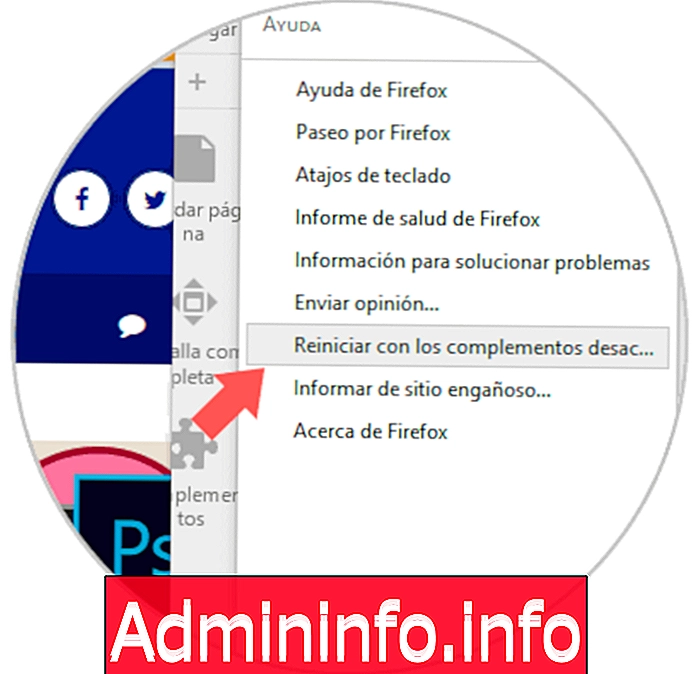
Таким образом, мы перезапустим браузер с максимально доступными ресурсами.
10. Очистите сетевой кеш в Firefox
Мы хорошо знаем, что каждая веб-страница, которую мы посещаем, хранит кеш-память, поэтому ее открытие намного эффективнее и быстрее, но высокий уровень кеш-памяти влияет на производительность браузера.
Чтобы очистить этот кеш, щелкните значок меню и выберите вкладку « Параметры » .
Во всплывающем окне мы переходим в раздел « Дополнительно » и переходим на вкладку « Сеть », где нажимаем « Очистить» в разделе « Кэшированный веб-контент » .

С этими советами мы позволим Mozilla Firefox быть намного более быстрым и более стабильным браузером.
СТАТЬИ